系统:PC
日期:2025-06-10
类别:影音媒体
版本:v1.10
Boxoft Screen Tutorial Creator是一款使用起来非常方便的视频制作软件,我们不仅可以直接通过Boxoft Screen Tutorial Creator提供的小工具来进行视频剪辑,同时还可以制作成各种不同格式的视频文件。
Boxoft Screen Tutorial Creator是一款视频制作软件,主要功能是帮助用户从屏幕上捕捉图像并制作教程,拥有如添加文本、线条、箭头、矩形、椭圆形、高亮以及裁剪等多种工具。
1.创建直观教程
Boxoft屏幕教程创建器是一个软件,它将帮助你轻松地生成实时和清晰的教程。该程序将文本和图像完美结合,你可以直接在图像上写指令。
2.捕捉屏幕图像
为了让你的教程更清晰,你可以直接用Boxoft屏幕教程创建器捕获屏幕或窗口。只需使用程序添加步骤,选择选择屏幕或选择窗口。
3.灵活的输出方法
创建您的教程后,您不需要担心输出格式,因为Boxoft屏幕教程创建器为您提供了多种不同的发布方法,如PDF、HTML、Word,甚至电子邮件等。
从屏幕上捕捉图像制作教程;
直接提取窗口,用于显示窗口活动;
使用现有图像构建教程;
使用多种工具编辑图像,如添加文本、线条、箭头、矩形、椭圆形、高亮、裁剪等;
文本拼写检查工具;
将图像和设置保存为项目,以便以后编辑或使用;
以不同格式发布教程:PDF、HTML、Word、Email或Image。
1.下载Boxoft Screen Tutorial Creator最新版软件包。
2.解压Boxoft Screen Tutorial Creator软件,运行文件。
3.双击打开,进入Boxoft Screen Tutorial Creator软件界面,点击下一步。

4. 请仔细阅读下面的安装许可协议,是否接受上述许可证协议的所有条款,点击我同意,点击下一步。

5.选择目的地位置,软件将被安装到以下列出的文件夹中,要选择不同位置,建入新的路径,点击下一步。

6.选择一个附加任务,选择在安装软件时运行的附加任务,然后单击下一步。
7.安装程序现在准备开始安装软件到您的电脑上,单击安装继续此安装程序。

8.点击完成,Boxoft Screen Tutorial Creator软件安装成功。

1、打开软件,进入软件主界面,运行界面如下图所示。
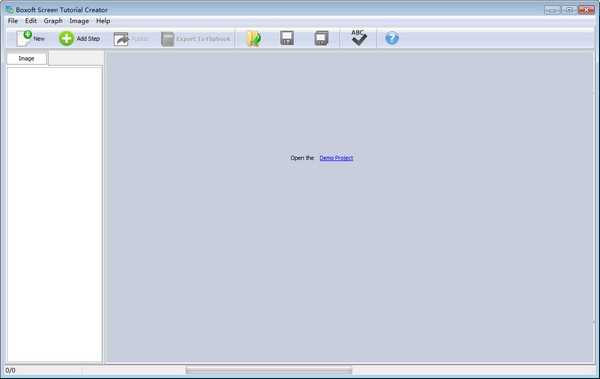
2、点击箭头所指按钮,可快速打开一个示范项目,自由进行选择。
3、打开后,即可查看该示范项目的内容,快速进行了解。

4、您也可以点击New,新建一个任务,进行视频制作。
5、点击Add Step按钮,添加步骤,可选择画面、选择视窗以及导入图片。
6、教程标题,可在方框内输入教程标题,快速进行输入。
7、给您的文章起一个描述性的标题,包括说明,审查,错误报告等。
8、还可在此处添加您的描述,也可直接进行粘贴。
9、点击Publish,进行发布,将制作好的教程导出为不同格式的文件。

10、点击箭头所指按钮,可导出到动画书,根据需要进行选择。

11、可将制作好的教程进行保存,保存在指定位置。
热门推荐
相关应用
实时热词
评分及评论
需要的人下载需要的软件~!而这款刚好是需要里最优秀的
必需要收藏
一直使用的,很不错的软件!
多说无益,给你们一脸的赞。
谢谢哦,值得信赖,值得拥有。。。
点击星星用来评分